ユーザーアカウントの管理
表 3-2 作業マップ:ユーザーアカウントの管理|
作業 |
説明 |
手順の説明 |
|---|---|---|
|
グループの変更 |
「グループ」ウィンドウの「編集 (Edit)」メニューから「変更 (Modify)」を選択して、グループ名またはグループ内のユーザーを変更する。 | |
|
グループの削除 |
「グループ」ウィンドウの「編集 (Edit)」メニューから「削除 (Delete)」を選択して、グループを削除する。 | |
|
ユーザーアカウントの変更 |
ユーザーアカウントを無効にする 一時的にユーザーアカウントを無効にしたい場合、「変更 (Modify)」ウィンドウの「パスワード (Password)」メニューでそのユーザーアカウントをロックする。 | |
|
|
ユーザーのパスワードを変更する ユーザーのパスワードを変更したい場合、「変更 (Modify)」ウィンドウの「パスワード (Password)」メニューを使用する。 | |
|
|
パスワード有効期限を変更する 定期的にユーザーのパスワードを変更させたい場合、「変更 (Modify)」ウィンドウでユーザーのパスワード有効期限フィールドを変更する (「アカウントのセキュリティ設定(Account Security)」カテゴリ)。 | |
|
ユーザーアカウントの削除 |
「ユーザー」ウィンドウの「編集(Edit)」メニューから「削除 (Delete)」を選択して、ユーザーアカウントを削除する。 |
グループを変更する方法
-
Admintool を起動して、「ブラウズ (Browse)」メニューからグループを選択します。
詳細は 「Admintool を起動する方法」を参照してください。
-
「Admintool: グループ (Groups)」ウインドウから変更するグループエントリを選択します。
-
「編集 (Edit)」メニューから「変更 (Modify)」を選択します。
指定したグループエントリを含む「変更 (Modify)」ウィンドウが表示されます。
-
グループ名またはグループ内のユーザーを変更します。
ユーザー名はカンマで区切らなければなりません。各フィールドについての説明を表示するには、「ヘルプ (Help)」ボタンをクリックしてください。
-
「了解 (OK)」をクリックします。
メインウインドウに表示されるグループ情報が更新されます。
例 - グループを変更する
次の例は、ユーザー r2d2、holly、および kryten を、staff グループに追加します。
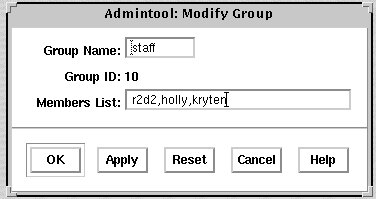
グループを削除する方法
-
Admintool を起動します。「ブラウズ (Browse)」メニューから「グループ (Groups)」を選択します。
詳細は 「Admintool を起動する方法」を参照してください。
-
「グループ」ウインドウから削除したいグループエントリを指定します。
-
「編集 (Edit)」メニューから「削除 (Delete)」を選択します。
ウィンドウが表示され、削除してよいかどうかをたずねられます。
-
「了解 (OK)」をクリックします。
「グループ」ウインドウからそのグループエントリが削除されます。
ユーザーアカウントを変更する方法
-
Admintool を起動します。「ブラウズ (Browse)」メニューから「ユーザー (Users)」を選択します。
詳細は 「Admintool を起動する方法」を参照してください。
-
「ユーザー (Users)」ウインドウから変更するユーザーアカウントエントリを選択します。
-
「編集 (Edit)」メニューから「変更 (Modify)」を選択します。
選択したユーザーアカウントエントリを含む「変更 (Modify)」ウィンドウが表示されます。
-
ユーザーアカウントを変更します。
各フィールドについての説明を表示するには、「ヘルプ (Help)」ボタンをクリックしてください。パスワードやパスワード有効期限の変更など、「アカウントのセキュリティ設定 (Account Security)」フィールドの任意の項目を変更することができます。詳しい手順については、以下の項を参照してください。
-
「了解 (OK)」をクリックします。
-
「ユーザー (Users)」ウィンドウで、変更したユーザーアカウントのエントリをダブルクリックして、変更が行われていることを確認しください。確認後、そのまま「取消し(Cancel)」をクリックしてウィンドウを閉じてください。
例 - ユーザーアカウントを変更する
次の例は、lp に rimmer ユーザーアカウントを二次グループとして追加した場合です。
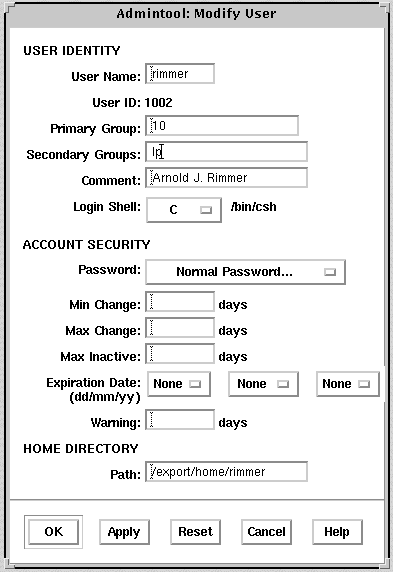
ユーザーアカウントを無効にする方法
注 -
パスワードの状態を「通常のパスワード設定 (Normal Password)」または「最初にログインするまで未設定 (Cleared until first login)」に変更することによって、ユーザーアカウントを有効にすることができます。
-
Admintool を起動します。「ブラウズ (Browse)」メニューから「ユーザー (Users)」を選択します。
詳細は 「Admintool を起動する方法」を参照してください。
-
無効にするユーザーアカウントエントリを選択します。
-
「編集 (Edit)」メニューから「変更 (Modify)」を選択します。
選択したユーザーアカウントエントリを含む「変更 (Modify)」ウィンドウが表示されます。
-
「パスワード (Password)」メニューから「アカウントを凍結 (Account is Locked)」を選択します。
これによってパスワードの状態が凍結され、ユーザーアカウントが無効になります。
-
「了解 (OK)」をクリックします。
-
無効にしたユーザーアカウントでログインして、そのユーザーアカウントが無効になっていることを確認してください。
例 - ユーザーアカウントを無効にする
次の例は、rimmer ユーザーアカウントを無効にしています。
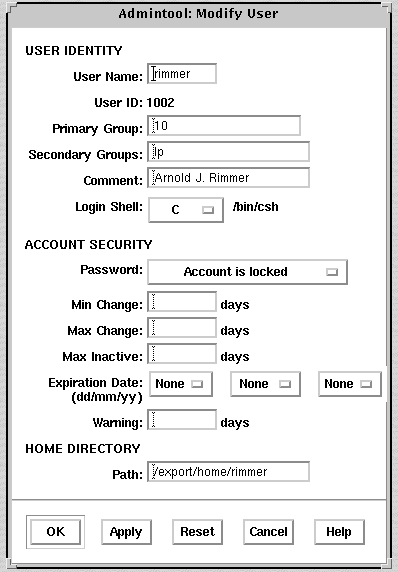
ユーザーのパスワードを変更する方法
-
Admintool を起動します。「ブラウズ (Browse)」メニューから「ユーザー (Users)」を選択します。
詳細は 「Admintool を起動する方法」を参照してください。
-
パスワード変更が必要なユーザーアカウントエントリを選択します。
-
「編集 (Edit)」メニューから「変更 (Modify)」を選択します。
選択したユーザーアカウントエントリを含む「変更 (Modify)」ウィンドウが表示されます。
-
「パスワード (Password)」メニューから「通常のパスワード設定 (Normal password)」を選択します。
-
「了解 (OK)」をクリックします。
例 - パスワードの変更
これは、ユーザーのパスワードを変更するために使用されるポップアップウィンドウです。このウィンドウは、「ユーザーを追加 (Add User)」ウィンドウまたは「ユーザーを変更 (Modify User)」ウィンドウから利用できます。
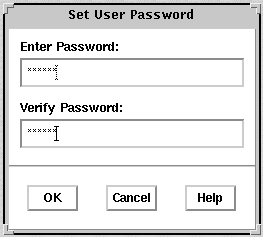
ユーザーアカウントのパスワード有効期限を変更する方法
-
Admintool を起動します。「ブラウズ (Browse)」メニューから「ユーザー (Users)」を選択します。
詳細は 「Admintool を起動する方法」を参照してください。
-
パスワード有効期限の変更が必要なユーザーアカウントエントリを選択します。
-
「編集 (Edit)」メニューから「変更 (Modify)」を選択します。
指定したユーザーアカウントエントリを含む「変更(Modify)」ウィンドウが表示されます。
-
パスワードの有効期限に関係のある以下のフィールドを変更します。
-
最短有効日数 (Min Change)
-
最長有効日数 (Max Change)
-
最長非使用日数 (Max Inactive)
-
有効期限 (Expiration Date)
-
警告 (Warning)
「アカウントのセキュリティ設定 (Account Security)」カテゴリの一部であるパスワード有効期限フィールドについての説明を表示するには、「ヘルプ (Help)」ボタンをクリックしてください。
-
-
「了解 (OK)」をクリックします。
例 - ユーザーアカウントのパスワード有効期限の変更
次の例では、ユーザーは少なくとも 1 日 (Min Change) はパスワードを変更せずに保持しなければなりません。また、パスワードを 60 日 (Max Change) ごとに変更しなければなりません。アカウントを 10 日間 (Max Inactive) 以上使用しなかった場合、パスワードを変更しなければなりません。
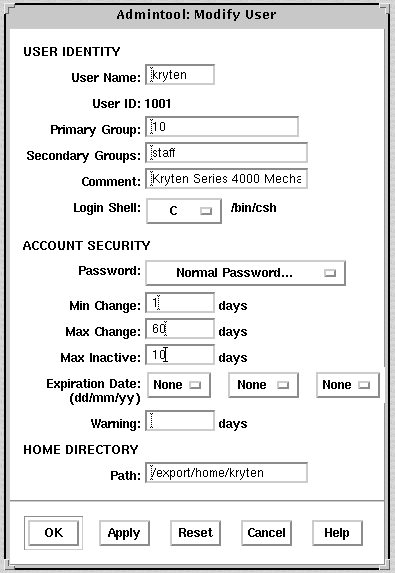
ユーザーアカウントを削除する方法
-
Admintool を起動します。「ブラウズ (Browse)」メニューから「ユーザー (Users)」を選択します。
詳細は 「Admintool を起動する方法」を参照してください。
-
メインウィンドウから削除するユーザーアカウントエントリを選択します。
-
「編集 (Edit)」メニューから「削除 (Delete)」を選択します。
「削除 (Delete)」ウィンドウが表示され、そのユーザーアカウントを削除してもよいかどうかをたずねられます。
-
(省略可能) チェックボックスをクリックして、ユーザーのホームディレクトリとその内容を削除します。
-
ユーザーアカウントを削除する準備が出来ていれば「了解 (OK)」をクリックします。そのユーザーアカウントエントリが、「Admintool: ユーザー (Users)」メインウィンドウから削除されます。
例 - ユーザーアカウントを削除する
ユーザー kryten のアカウントと /export/home/kryten ディレクトリが削除されます。
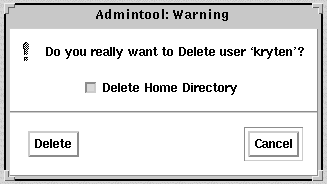
- © 2010, Oracle Corporation and/or its affiliates
